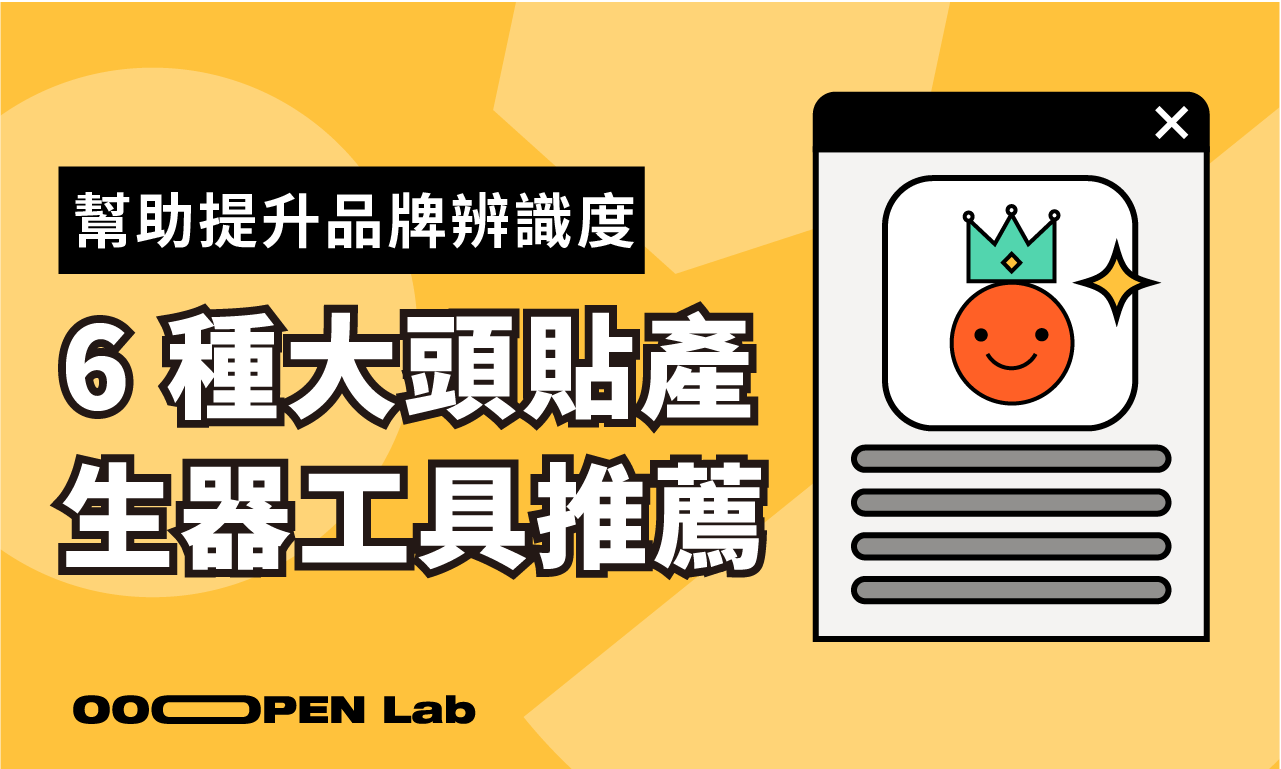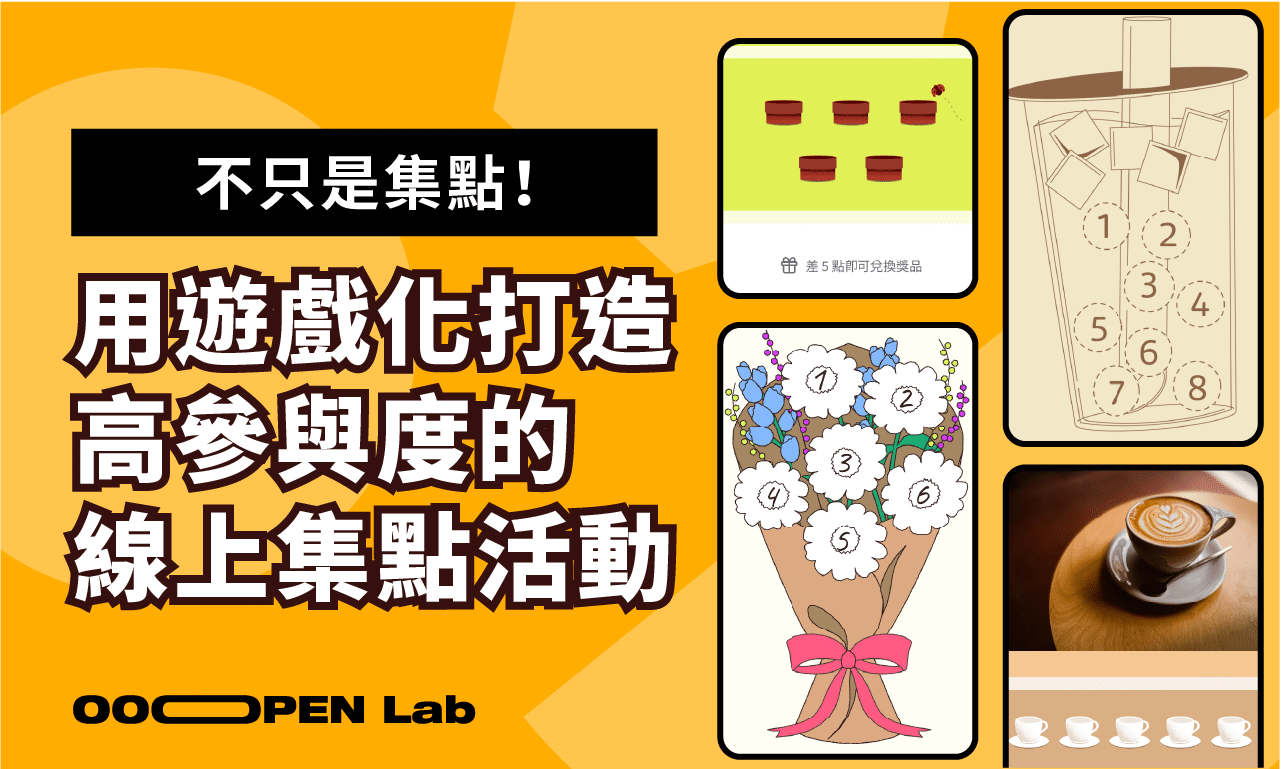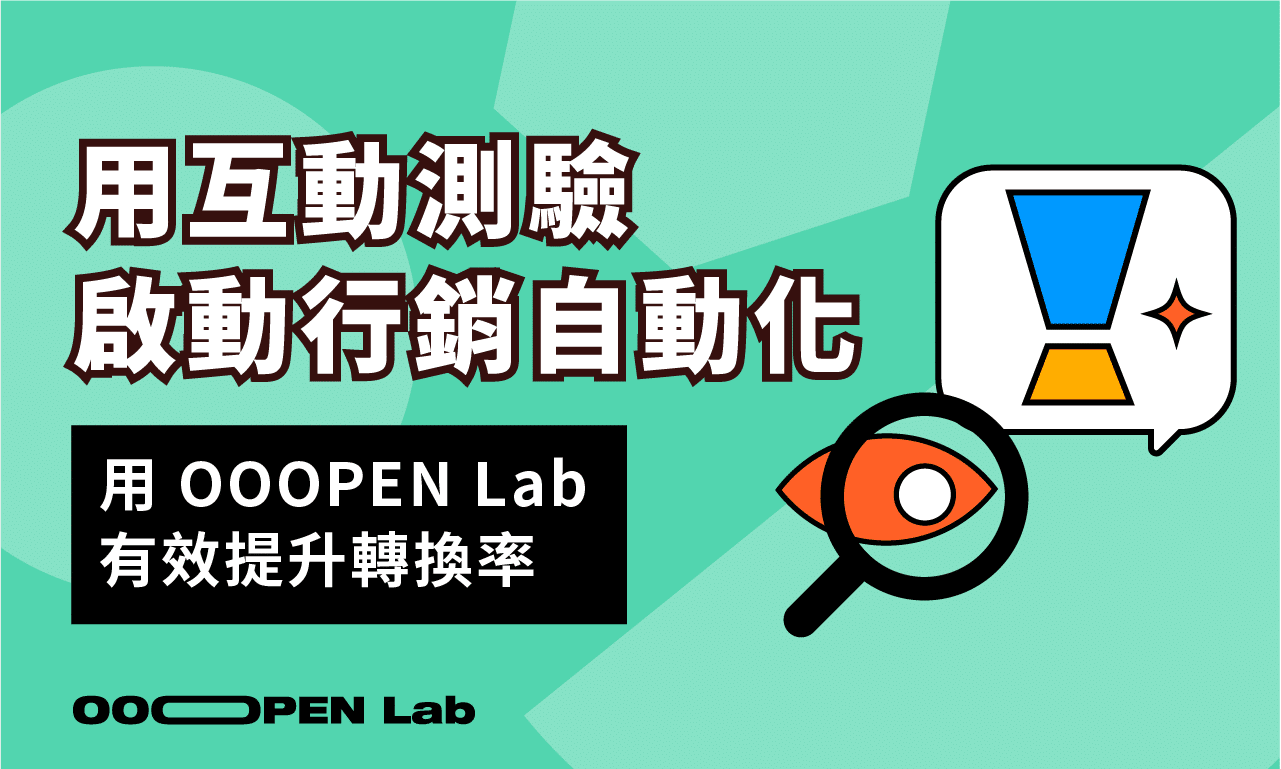網路蓬勃發展的現代,人們看到你社群大頭貼的時間,可能比見到你真人的時間還長,因此頭像給人的感覺、形象,就變得非常重要,有些時候甚至決定了他人對你的第一印象。
幸運的是,我們現在有許多工具可以幫助我們打造「最能呈現理想形象」的大頭貼,能加上許多自己喜歡的元素,除了能幫助提升個人辨識度外,若品牌懂得善用大頭貼產生器,還能提高品牌曝光度。
本篇文章將詳細介紹 6 種大頭貼產生器,正在苦惱下一張大頭貼要放哪張的你,一定要看下去!
6 種大頭貼產生器特點整理
- Adobe 線上免費大頭貼製作:模板、素材超豐富,自由客製化程度最高!
- Picrew 似顏繪產生器:上千種似顏繪產生器,不論是線條、色彩、表情或服裝等,都細節滿滿!
- OOOPEN Lab 客製圖產生器:最快 2 小時內可完成客製化大頭貼產生器,是品牌推廣、活動宣傳的超強助力!
- LINE AI:LINE app 內就可生成 AI 人像,使用 LINE 代幣支付超方便!
- YouCam AI 頭像生成:25 種以上超現實、普普藝術、形象照等 AI 頭像風格,連貓貓狗狗也能製作!
- Avataaars Generator:Q 版虛擬大頭貼快速製作,可細部調整 12 個位置,還能隨機一鍵生成!
6 種大頭貼產生器使用便利性比較
需提供個人真實照片
以使用者的照片做為素材,去做進一步編輯、排版的大頭貼產生器,就會需要使用者提供/上傳本人照片。例如:LINE AI。
相反地,「從無到有」生出一張大頭貼的產生器,就不需要個人真實照片,可以讓使用者不受限於現實生活形象、製作更貼近內心自我的大頭貼。例如:Picrew、OOOPEN Lab 客製圖產生器。
自由度高低
自由度的高低,其實就是使用者可以介入編輯的程度:
- 自由度高:使用者能夠自由安排不同物件的位置,也可以上傳各式圖像作為素材。
- 自由度中:畫面配置較為固定,但可選擇的樣式多,且有些可輸入文字、上傳圖像。
- 自由度低:較無「編輯」過程,多為上傳圖片、選擇樣式後「一鍵生成」。
製作難易度
製作難易度可以和自由度高低做對照。自由度低的大頭貼產生器,因為可調整、可設定的部分少,製作上較為簡單;而自由度高的產生器,要設計、構思的地方多,製作上就會相對比較困難。
樣式/素材數量
大頭貼產生器中可以直接套用的樣式/素材數量,會影響成品的豐富度,以及製作上的方便性。
如果產生器中內建有大量的樣式,使用者除了在編輯上能有更多的選擇外,也不需要再另外花時間,一個一個找沒有版權問題的素材。
收費
需要收費的大頭貼產生器,通常是以製作張數、使用期間長短等因素,作為收費高低的依據。
只是想嘗試看看,或只有 1-2 張製作需求的使用者,可以考慮先找免付費版本試用看看。
- Adobe Express:
- 免費版:有素材、工具使用上限制
- 付費版:NT$ 326/月
- Picrew:免費
- OOOPEN Lab 客製圖產生器:
- 月繳:NT$ 3,980/月
- 長期使用:NT$ 16,800/6 個月
- 註:此處收費係指透過「客製圖產生器」提供電子賀卡/大頭貼產生器的品牌需付費,一般使用者可免費使用品牌的已經完成的網頁進行生成
- LINE AI:160 – 380 枚 LINE 代幣(依風格、生成時長有所不同)
- YouCam AI:
- NT$ 189/50 組虛擬化身
- NT$ 319/100 組虛擬化身
- Avataaars Generator:免費
6 種大頭貼產生器使用便利性比較表
| 需提供個人真實照片 | 自由度高低 | 製作難易度 | 樣式/素材數量 | |
| Adobe Express | 可自行選擇 | 高 | 高 | 上千種模板 |
| Picrew | 無 | 中 | 中 | 上千種似顏繪風格 |
| OOOPEN Lab 客製圖產生器 | 無 | 中 | 中 | 由操作客製圖產生器模組的品牌自行上傳每個圖層可上傳至多 32 張圖,且新增圖層數量無限制 |
| LINE AI | 需提供 | 低 | 低 | 8 款風格 |
| YouCam AI | 需提供 | 低 | 低 | 50 種以上風格 |
| Avataaars Generator | 無 | 中 | 低 | 12 個項目可調整各項目有 2-35 種選擇 |
6 款大頭貼產生器介紹,輕鬆製作 AI、似顏繪、Q 版卡通等風格大頭照
Adobe Express 線上免費大頭貼製作
Adobe Express 是由設計軟體龍頭—— Adobe 公司推出,是一個圖像、網頁、影像的創作平台,大頭貼製作則是平台的其中一個創作項目,可以在選單上的「個人資料相片」中找到。
Adobe Express 除了提供豐富的創作素材外,也有許多現成的大頭貼模板,色彩鮮豔、風格生動活潑,適合用於個人形象宣傳、品牌推廣等行銷用途。
步驟一:立即創作/開始創建
進到製作大頭貼的首頁後,點選「立刻創作」,就會進到線上編輯器,畫面左邊陳列著各種模板可供使用者選擇。
要注意的是,若想要免費使用,左邊素材有皇冠圖示的就不要選用,否則會需要付費才能下載成品圖。
圖片來源|Adobe Express
步驟二:選定樣式
在左邊選擇自己喜歡的模板後,可點選「新增為頁面」或「開始新檔案」,接著就可以開始編輯,右邊則會列出這個模板的每個圖層。
步驟三:進階編輯圖片、文字
若要更換模板內建的圖片,可以在點一下「要更換的圖片」,左邊就會跳出這張影像的編輯工具。
這時,再點下「影像」文字下方的圖示。(紅色方框內)
選擇、上傳想放置的圖片後,新圖片就會直接在相同位置,取代原圖片。(注意:若圖檔太大可能會無法上傳使用。)
模板的文字也可以做編輯,先點一下要編輯的文字,右邊列表就會變更為該串文字的編輯工具,可以選擇樣式、字體、大小等。
步驟五:儲存成品
按下右上角的「下載」按鈕,選擇想儲存的檔案格式後,最後按下藍紫色的下載按鈕,就可以儲存成品。
Picrew 似顏繪產生器
Picrew 是一個有上千種似顏繪風格的大頭貼產生器網站,開放讓創作者自行上傳圖像產生器,網站有日文、英文的語言可以選擇。
透過網站上的產生器製作出來的圖像,會有四種不同的使用限制,分為個人(Personal)、非商業(Non-Commercial)、商業(Commercial)及加工(Processing)用途,使用者需特別注意創作者的描述。(下圖二)
步驟一:立即創作/開始創建
在首頁選擇喜歡的風格後,點進來會顯示作者的簡單描述,以及規範的使用用途。按下右下角的粉紅 Play 鍵,就可以開始編輯自己的大頭貼。
步驟二:選定樣式
可調整的項目會陳列在圖片下方,若按下黃色背景的骰子圖,則會快速隨機地產生一張大頭貼。
步驟三:儲存成品
完成後,按下圖片左下角的綠色按鈕「(皇冠)Done」,就會生成可供下載、有作者簽名的圖檔。
OOOPEN Lab 客製圖產生器
超開放實驗室 OOOPEN Lab 的客製圖產生器,是一款可以讓品牌做出自己的「大頭貼產生器」的模組,後台的製作流程簡單易懂,就算沒有經驗,最快也可以在不到兩小時的時間內,完成產生器。
在後台可以自由創建各種版面配置,並預覽產生器完成的樣子,直到真正分享發布前,都可以免費無限次嘗試。
下面以「豆苗先生——豆苗の拍立得」做成品示範。
步驟一:立即創作/開始創建
客製圖產生器模組可以在封面放置圖片或 GIF 檔,除了讓產生器看起來更活潑外,若搭配相應的設計,也能讓使用者在製作過程中,增添遊戲性。
好比舉例的豆苗の拍立得,進到產生器後,第一個看到的就是不斷閃動的拍立得照片,並讓使用者「按下快門」,捕捉自己專屬的大頭貼照片。
步驟二:選定樣式
客製圖產生器模組在圖層數量上,沒有最高限制,而一個圖層可以新增 32 張圖片,因此品牌可以為使用者提供非常多種類的客製化選項。
以下方的豆苗の拍立得為例,畫面最下方的綠色圖案(可以選擇豆苗的髮型、衣服、臉部表情等),就是沒有數量限制的圖層,再點進每一個綠色選項時,又可以有最多 32 種選擇。
在多圖層、多選項的條件下,使用者製作出來的成品圖都會不太一樣,過程中挑選的每一個物件、髮型、表情等,不僅會讓使用者更滿意、喜愛這個自己「客製」出來的大頭貼,也會因目光停留的時間長,而對品牌留下更加深刻的印象。
步驟三:儲存成品
在製作完成的結果頁,使用者可以按右鍵(網頁版)或長按圖片(手機版),以儲存成品圖。品牌還可以在底下放置活動宣傳、商品優惠、入站引導等內容。
更棒的是,模組還提供成效追蹤的功能,品牌在推出客製圖產生器後,可以持續在後台觀察流量、完成率、點擊率等數據,將有用資訊通通記錄下來。
*一般使用者可免費參加、使用品牌製作的「大頭貼產生器網頁」,來生成客製化的大頭貼;僅有使用「OOOPEN Lab 客製圖產生器模組」的品牌,才需要付費。
LINE AI
由 LINE 的個人檔案工作室推出,擁有一系列風格可選擇:商務、肖像、動畫版迷你自己、聖誕節氛圍等。
整個製作過程都在 LINE app 內部完成,不需額外下載程式或開啟網頁,依據選擇的風格及生成時長,有不同的收費,大多以 30 張為一次製作的數量。
步驟一:立即創作/開始創建
打開 LINE app 後,先點選左下方的「主頁」(房子圖示),接著點選右上方的圓形個人大頭照。(下圖左)
進到個人頁面後,再點選右下方的「個人檔案工作室」。(下圖右)
步驟二:選定樣式
接下來會進到個人檔案工作室的選單,在這邊可以瀏覽各式不同的 AI 人像製作風格,點選想製作的類型後,再按下正下方的綠色按鈕,開始建立圖片。
步驟三:選擇照片
選擇 10 – 20 張不同角度的清晰彩色照片,要能看得出表情,也要避免有多張臉在同一個畫面、全身照或未露出全臉的照片。
步驟四:選擇付費方案、生成圖片
成功選定圖片後,可以進一步選擇 AI 人物的性別,並選擇付費方案。(有些風格會提供較便宜,但生成時間較長的方案)
依照選擇的方案,圖片會在數分鐘或 24 小時候生成完畢,過程中可以在 LINE app 中確認進度,完成後也會跳通知提醒使用者。
YouCam AI 頭像生成
YouCam AI 頭像生成是 YouCam 線上圖片編輯網站的服務項目之一,有 25 種以上的 AI 頭像風格可以選擇。該網站提供各種 AI 照片編輯功能,除了透過真實人像生成 AI 頭像外,也提供照片修復、優化、清除背景等功能。
雖然註冊網站會員可以獲得免費點數 5 點,但虛擬化身的收費方式與點數無關,是另外採 NT$189/50 組虛擬化身、NT$319/100 組虛擬化身等以組計費方案。
步驟一:立即創作/開始創建、選定樣式
風格有五種類別,分別為:女性、男性、性別中立、狗、貓,使用者除了自己以外,也可以幫家中的貓狗做大頭貼。
步驟二:選擇照片
選擇好風格後,會需要挑選 10 – 20 張臉部不能有任何遮蔽、五官清楚的照片,要避免全身照、二人以上合照、單一色調照片等,以免系統辨識失敗。
照片挑選完畢後,系統會跳出購買方案供使用者選擇。
步驟三:生成圖片
以 YouCam 官網圖片示意,可以將個人照片生成為各式場景、角色以及主題等。
Avataaars Generator
Avataaars Generator 是一款能夠快速生成 Q 版頭像的大頭貼產生器,加上背景圖像選擇,共有 12 種項目可以做調整,修改的內容會及時出現、反映在上方的頭像上。
步驟一:立即創作/開始創建、選定樣式
每一個可以點開來的項目欄中,有 2 -35 種選項可供選擇,從配件、髮型、鬍子、五官等都可以做調整。
若想快速製作大頭貼,也可以點選右上方(下右圖)的 Random 鍵,由網站快速配置一個隨機大頭貼。
步驟二:儲存成品
設定完成後,可以在下方選擇儲存的格式,前兩者是圖片儲存,有 PNG、SVG 二種格式;而後二者則為生成程式碼,讓使用者可以快速將做好的大頭貼,在網頁設計等方面做其他應用。
結語
現今大頭貼的使用範圍廣泛,不論是嚴肅的商務領域或輕鬆的私人生活,都需要一張「恰到好處」的大頭照,因此可以根據不同使用需求,適時的選用本文介紹的不同大頭貼產生器,用一張張不同的鮮明大頭照,忠實呈現生活中每一個精彩面向的自己。